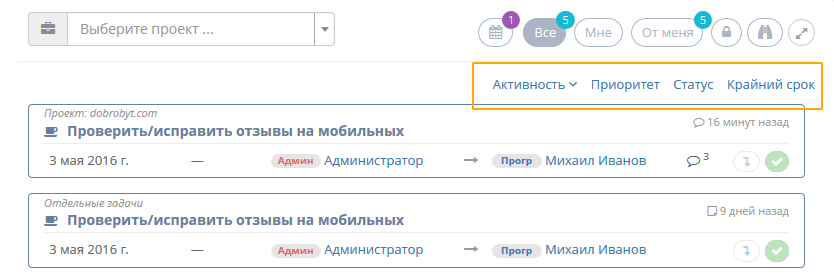Список задач это основная страница для работы с задачами. С помощью него осуществляется контроль за количеством задач, их состоянием, своевременным выполнением и отслеживание активности в них.
Чтобы попасть в список задач выберите пункт "Задачи" в главном меню или, если вы находитесь на главной странице, нажмите на информер общего количества задач. Над пунктом меню "Задачи" каждый сотрудник видит информер с количеством задач "В работе", в которых он указан как исполнитель.
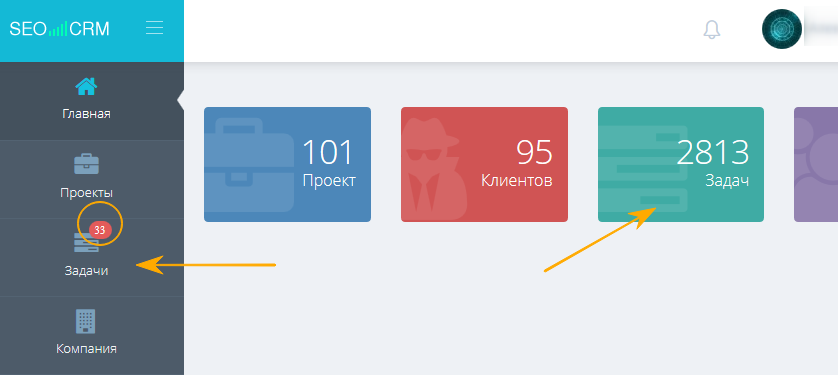
При переходе на страницу задачи по умолчанию в списке будут отображаться все активные задачи в которых вы указаны как исполнитель. Чтобы легко сориентироваться в большом списке задач используйте фильтры:
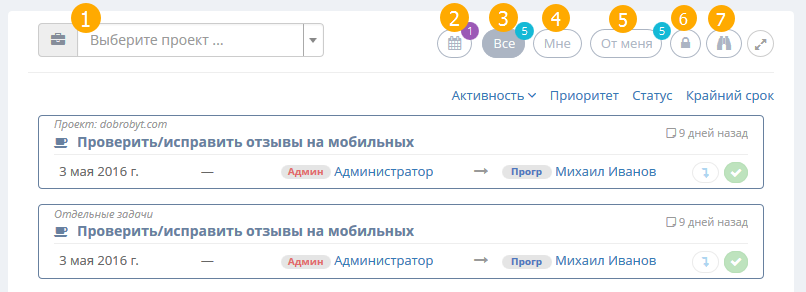
Фильтрация по проекту
В выпадающем списке выберите название проекта и в списке останутся только задачи привязанные к этому проекту. Также появятся возможности:
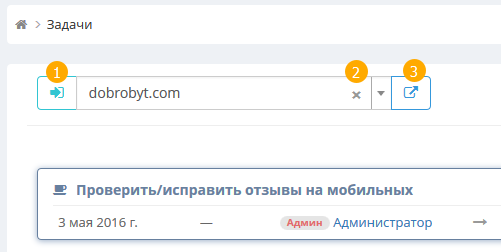
Просмотр задач сотрудника
Просмотр задач других сотрудников доступен только администратору или начальнику отдела, благодаря чему они имеют возможность контролировать работу своих подчиненных над задачами. Чтобы увидеть задачи от лица конкретного сотрудника, нажмите на иконку с биноклем и выберите его в появившемся выпадающем списке.
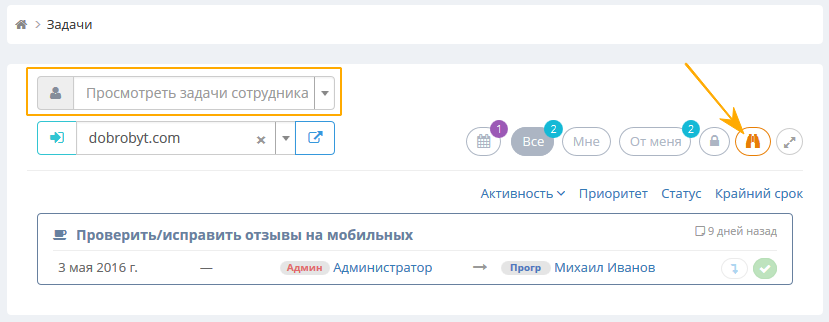
Область задачи
Из области задачи можно извлечь следующую информацию:
В нижнем правом углу области задачи находятся две кнопки которые позволяют делегировать задачу или отметить что задача выполнена.
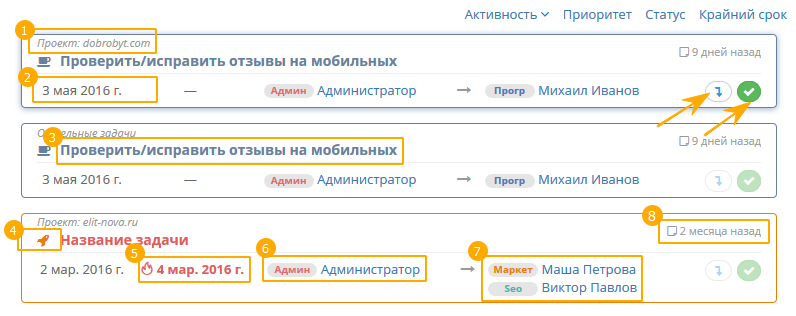
Приоритет задачи
Есть четыре типа приоритета каждый из которых обозначается цветной иконкой и рамочкой вокруг области задачи того же цвета.
Низкий приоритет
Обычный приоритет
Высокий приоритет
Срочно
Периодичные и отложенные задачи в правом верхнем углу маркируются иконкой, рядом с которой написана дата старта работ и период повторения (для периодичных). Также они отличаются от обычных задач тем что вместо кнопок "Делегировать" и "Выполнить" в правом нижнем углу области задачи находится кнопка "Отменить задачу".
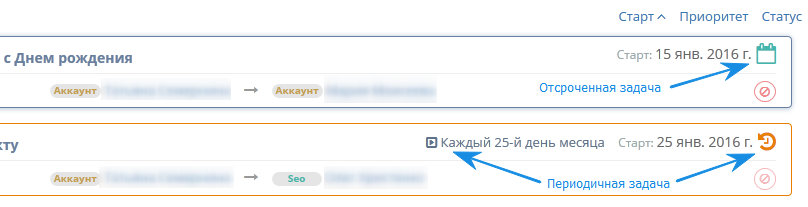

Если в задаче есть комментарии то справа от исполнителей указывается их количество.

Сортировка задач
Чтобы легко ориентироваться в большом списке, помимо фильтров, используйте сортировку задач. Есть возможность отсортировать задачи по четырем параметрам: